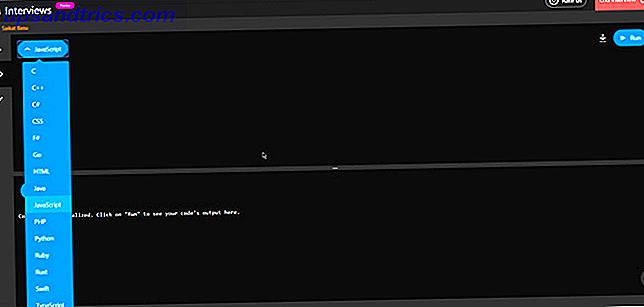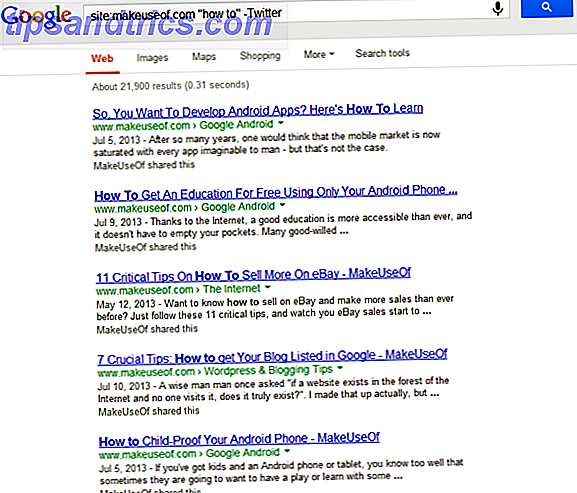Você desmarca seu Chromecast. Ligue-o à porta HDMI da sua TV. Então você flui vídeos do YouTube para ele e esquece ...
Com apenas US $ 18, o Chromecast é uma ótima maneira de tornar a sua TV "inteligente", mas pode parecer um pouco difícil depois que a euforia inicial desaparece.
Felizmente, usando várias coleções de aplicativos, você pode transformar seu Chromecast em um player de mídia completo, ainda menor do que o Raspberry Pi, com o RasPlex, com o RasPlex Leia mais!
Chromecasting do seu computador
Com o dispositivo Chrome conectado à sua TV, Wi-Fi e totalmente configurado, a primeira maneira de usá-lo é enviar vídeos do navegador Google Chrome em seu computador ou laptop, usando a extensão do Google Cast.
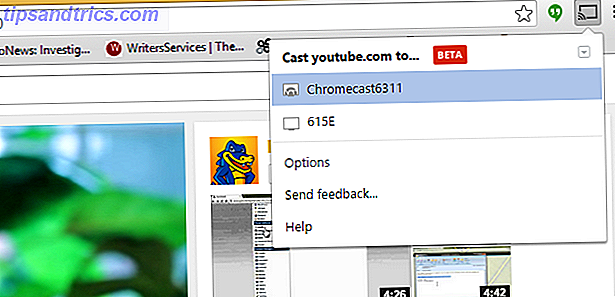
Esse pode ser o vídeo do YouTube exibido no momento, ou talvez o conteúdo transmitido do Hulu, ou o iPlayer da BBC, se você morar no Reino Unido. Você pode até estar visualizando o Netflix ou o Amazon Instant Video na sua área de trabalho e, desde que esteja usando a extensão do Chromecast, o vídeo pode ser enviado do computador para o seu Chromecast e visualizado na sua TV. Existem muitas outras opções de PC para o Chromecast, desde o compartilhamento da exibição até os jogos. 8 Usos criativos dos usos criativos do Chromecast 8 do Google para o Chromecast do Google Apresentamos oito usos exclusivos para o Chromecast do Google. Continue lendo para descobrir como você pode fazer ainda mais uso do seu Chromecast. Consulte Mais informação . Na verdade, é possível usar o Chromecast com chamadas do Google Hangouts A forma mais simples de fazer um Chromecast no seu Hangout A maneira mais simples de fazer um Chromecast no seu Hangout Se você tem um Chromecast, é possível que tenha pensado em como usá-lo no Chromecast uma sessão do Hangout. Como? Isso é realmente surpreendentemente fácil. Consulte Mais informação !
É simples e pode ser alcançado com um mínimo de cliques. No entanto, não é particularmente conveniente. Se você não possui um laptop, pode haver muita movimentação da sala em que você mantém seu computador e da sua sala de TV.
Usando o Chromecast com seu smartphone ou tablet
Usando o Windows Phone, Android ou iOS? Cada um tem vários aplicativos que podem ser usados com o Chromecast, e o Android e o iOS têm apps oficiais do Chromecast para configurar o dispositivo, embora isso também possa ser feito via computador de mesa, é claro.
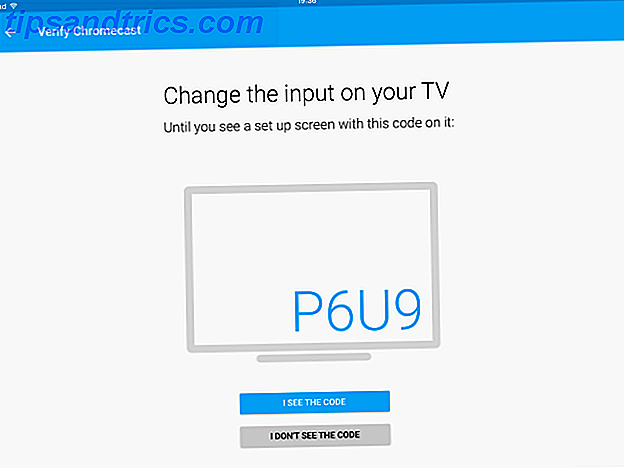
Naturalmente, os usuários do Android têm a melhor coleção de aplicativos compatíveis com o Chromecast, o que significa que você pode instalar os aplicativos Netflix, Hulu, iPlayer etc. - praticamente todos os esperados - junto com o VLC Media Player (aprimorado com o suporte do Chromecast O suporte do Chromecast chegará ao VLC para Android, iOS e Desktop O VLC anunciou que o suporte do Chromecast estará disponível em seis semanas, primeiro para a versão iOS do aplicativo, e mais tarde para as versões para Android e desktop, Leia mais) e outros players de mídia compatíveis - e use o botão Chromecast no aplicativo para enviar o conteúdo para sua TV.
Uma lista completa de aplicativos de mídia compatíveis para seu território pode ser encontrada no site do Chromecast, onde você encontrará apps como Blinkbox, Red Bull TV, Vevo e até TuneIn Radio.
Seu PC + Chromecast = Media Center
Embora seja simples o suficiente para transmitir vídeo do seu navegador Chrome para a sua TV via Chromecast, isso não é particularmente útil para qualquer mídia que você tenha armazenado em seu computador. Vídeos e músicas em suas bibliotecas do Windows (ou armazenados nas unidades iniciais no Mac OS X e no Linux) não podem ser enviados ao Chromecast por meios comuns, pois não podem ser abertos no navegador da web Chrome.
Isso não significa, no entanto, que eles não possam ser enviados para o Chromecast!
Usando o Plex Media Server você pode indexar a mídia em seu computador de mesa e quando usado em conjunto com o aplicativo Plex de US $ 4, 99 para Android (grátis se você tiver um Plex Pass Melhorando o Melhor Media Center, com um Plex Pass fazendo o melhor Media Center Melhor, com um Plex Pass [Giveaway] Love Plex? Você vai adorar ainda mais o Plex Pass. Com recursos novos e exclusivos apenas para os portadores do Plex Pass, é a melhor maneira de apoiar o desenvolvimento do melhor aplicativo de media center. Leia mais), ou iOS (mas não o aplicativo do Windows Phone Plex), você pode enviar o conteúdo transmitido para o Chromecast.
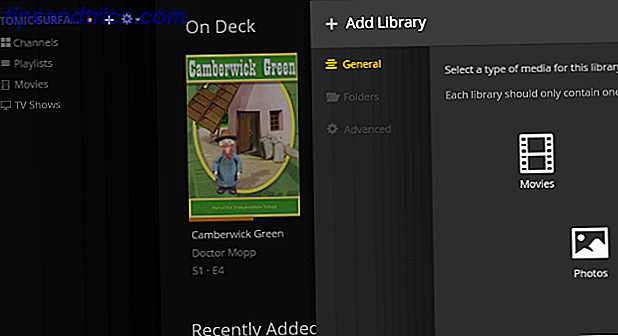
Este é um processo surpreendentemente simples. Depois de instalar e configurar o Plex no seu computador (nosso guia detalhado cobriu seu guia para o Plex - o impressionante centro de mídia seu guia para o Plex - o impressionante Media Center Se você tiver muitos filmes salvos localmente e programas de TV, você precisa Para instalar o Plex. E este é o único guia para começar a usar o Plex que você precisa ler. Leia mais) você precisará visitar o site do Plex para criar um nome de usuário e senha e entrar com esses detalhes (selecione Media Manager do ícone do Plex na bandeja do sistema).
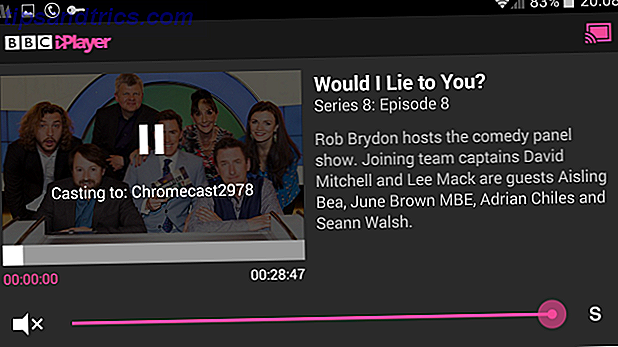
Feito isso, é útil navegar em todos os canais que atraem (como o Twitch, Vimeo, até mesmo o YouTube, o BBC iPlayer, quando disponível, etc.) e instalá-los. Você pode usar o botão + no canto superior esquerdo para adicionar os locais dos seus filmes, programas de TV, músicas, fotos e vídeos caseiros à biblioteca do media center.
O Plex irá procurar por qualquer capa de DVD / Blu-ray que esteja faltando, pois indexa seu conteúdo de mídia e as associa ao seu vídeo e áudio, facilitando a localização do que você está procurando no gerenciador de mídia de desktop ou a versão móvel.
Em seu dispositivo móvel, instale o login do aplicativo cliente com as credenciais que você configurou anteriormente. Desde que o PC com conteúdo de mídia, o dispositivo móvel e o Chromecast estejam todos na mesma rede, você poderá navegar pelo conteúdo do servidor Plex a partir do dispositivo móvel e pressionar o botão Chromecast para enviá-lo à sua TV.
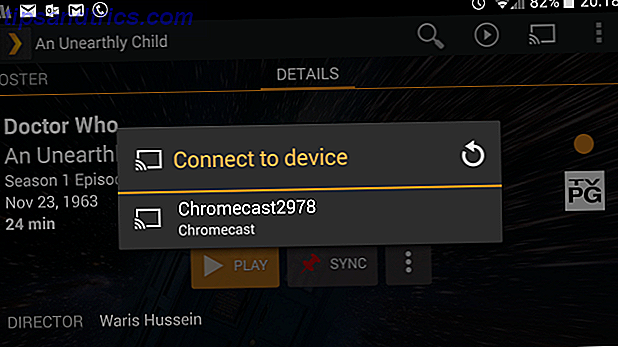
Uma das grandes vantagens de usar o Plex é que ele não exige tantos recursos do sistema quanto outros aplicativos do Media Center. Utilizar o seu telemóvel ou tablet Android ou iOS como controlo remoto é o sumo mágico que envia o seu conteúdo do Plex para o seu televisor, transformando o seu Chromecast num centro multimédia tão bom quanto o vai encontrar.
Chromecast: Smart TV de baixo orçamento e streamer de mídia
É notável, por apenas US $ 18, que o Chromecast pode fazer muito, especialmente após um período de incerteza após o lançamento de alto perfil. Felizmente, os desenvolvedores finalmente alcançaram a tecnologia e o lançamento de conteúdo de um smartphone para o Chromecast agora é um recurso comum em players de mídia.
O suporte do Plex ao Chromecast também é um grande bônus. Talvez você ainda esteja indeciso entre o Chromecast, a Apple TV e o Roku Chromecast vs. Apple TV x Roku: qual mídia Streamer combina com você? Chromecast vs. Apple TV vs. Roku: qual mídia Streamer combina com você? Dispositivos de streaming de mídia são simplesmente incríveis. Essas pequenas caixas que se conectam à sua TV podem adicionar uma variedade de opções de entretenimento à sua sala de estar. Mas qual dispositivo é melhor para você? Leia mais, ou talvez você tenha tomado o mergulho. Você já usou isso? Você planeja usá-lo com o Plex? Deixe-nos saber nos comentários!